Cum să configurați Forumul Discourse.org pe Linux [Linode] modul corect – Pași testați și verificați
Publicat: 2020-04-01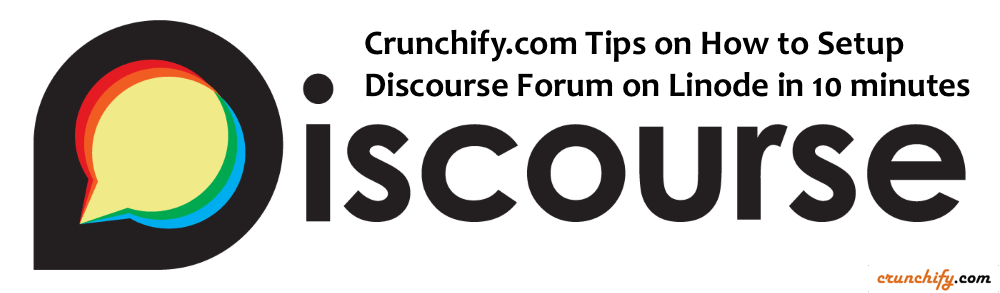
La Crunchify, avem propriul nostru forum comunitar: https://ask.crunchify.com .
Pe forumul comunității ask.crunchify.com, folosim Discourse ca software de forum. Configurarea forumului ar trebui să fie la fel de simplă ca și instalarea WordPress, dar, din păcate it's not the case pentru Discourse.
Am descris în detalii de ce alegem Discourse cândva în urmă. Vă rugăm să aruncați o privire pentru motive detaliate acolo.
În acest tutorial, vom trece peste pașii despre how to setup Discourse.org Forum pe nodul Linode. Toți pașii de mai jos sunt verified and tested successfully . De asemenea, dacă aveți întrebări de mai jos, vă aflați în locul potrivit.
- Sugestie pentru un VPS bun pentru a găzdui Discursul
- Cum se instalează Discourse pe Ubuntu 14.04 LTS
- Instalați Discourse pe Linode
- Instalare discurs de 15 minute pe Linode
- Instalarea Discourse pe Ubuntu
- Configurarea forumului Linode și Discourse.org
Să începem:
Pasul 1
- Înscrieți-vă la Linode.
- Faceți clic pe
Add a Linode. - Selectați
Linode 4096 - Pe baza Locației geografice – Selectați locația
- Faceți clic pe
Add this Linodeîn partea de jos a paginii.
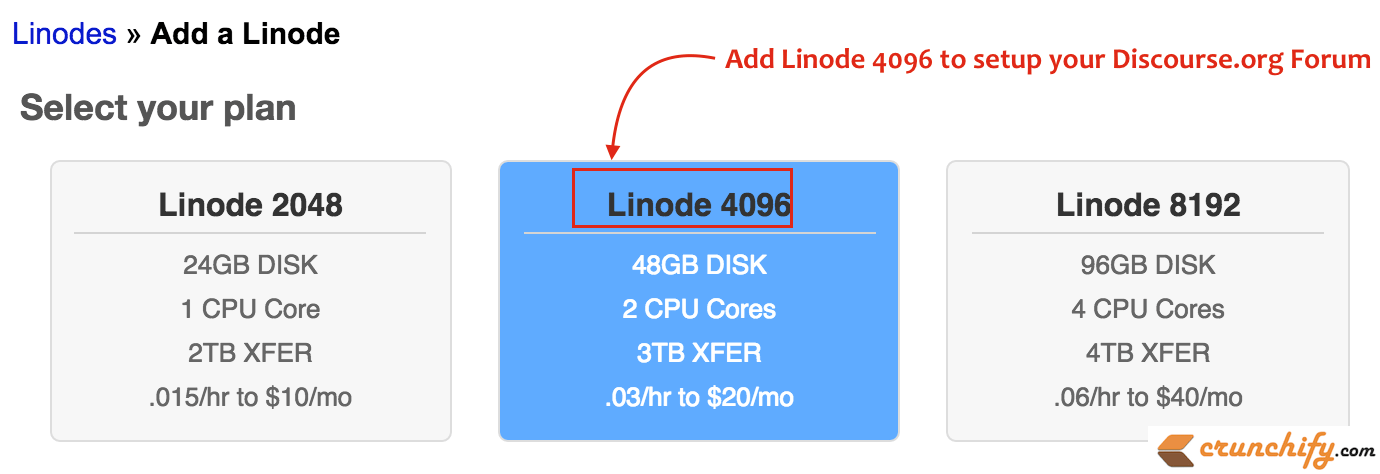
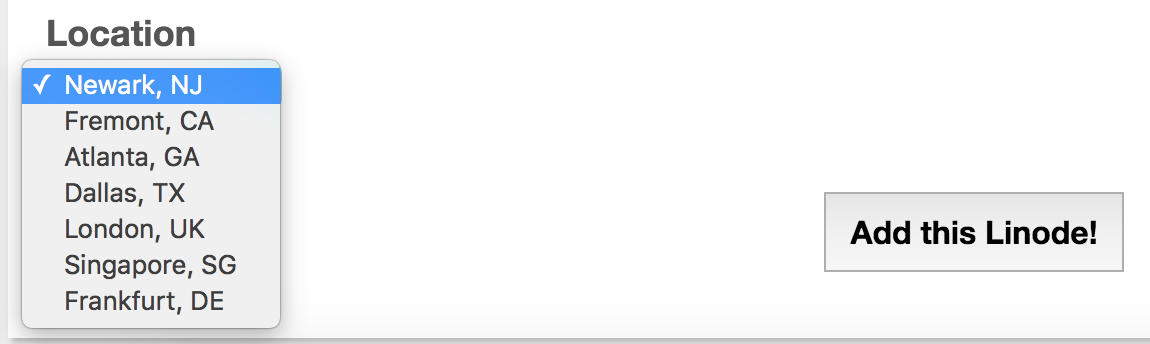
Pasul 2
Odată ce finalizați finalizarea plății și finalizați toți pașii de plată, ar trebui să puteți vedea Linode-ul dvs. cu numele de Hostname și IP .

Pasul 3
- Instalați o imagine pe VM.
- Faceți clic pe linkul Implementați o imagine. Deoarece mi-am configurat deja sistemul de operare anterior, vedeți profilul de sistem existent acolo
- Alegeți
Ubuntu 14.04 LTSdin listă (ecranul următor), care este necesar pentru Forumul Discourse.org. - Pentru opțiunea
Deployment Disk Size, furnizați toate dimensiunile disponibile. - Faceți clic pe
Deploy.
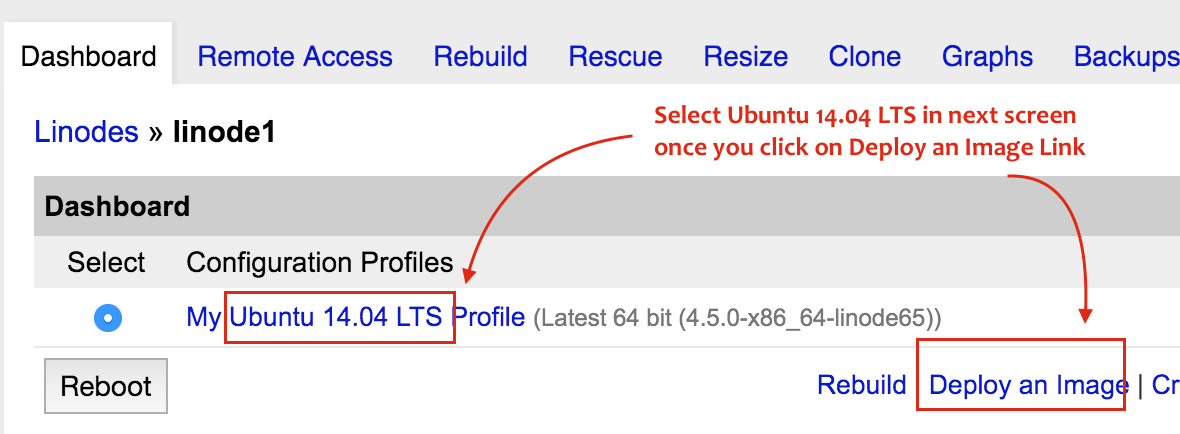
Pasul 4 Porniți VM
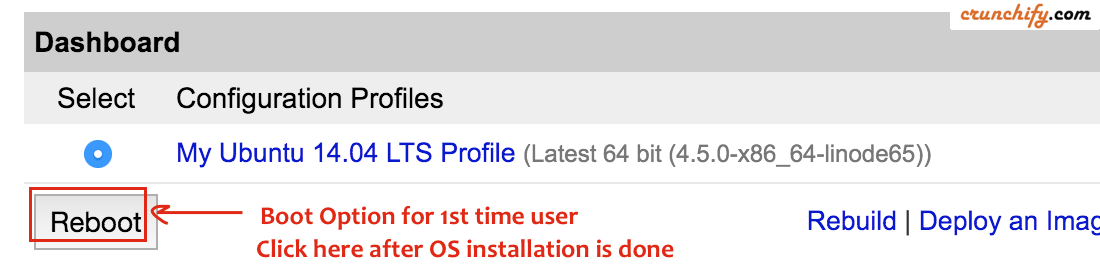
Pasul-5
Accesați fila remote access și comanda de checkout pentru a vă conecta la Linode (aici linode este un termen, care reprezintă o VM care are 2 GB RAM și 2 nuclee CPU).
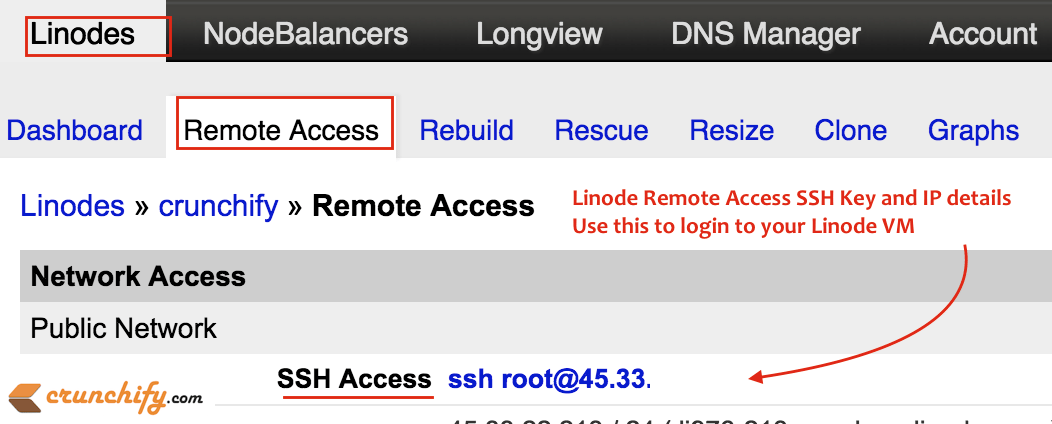
După acest step-5 , cred că nu trebuie să veniți la Linode Manager .
Toți pașii de mai jos se vor întâmpla în Mac OS X Terminal sau dacă pe sistemul de operare Windows, acesta va fi pe utilitarul de comandă Putty.
Pasul-6
Acum conectați-vă folosind macOS Terminal.
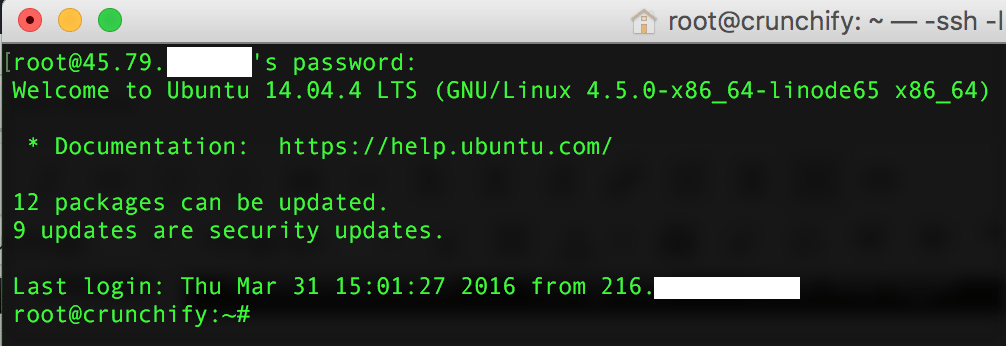
După cum vedeți în imaginea de mai sus, avem câteva actualizări pentru pachete. Utilizați comanda de mai jos pentru a actualiza pachetele.
|
1 |
$ apt - get update && apt - get upgrade |
Pasul-7
Acum este timpul să configurați Linode și să instalați Discourse, Docker etc.
Între, iată list of commands pe care le-am executat în modul configurat Discourse Correct. Vom trece peste fiecare pas în detaliu mai jos.
|
1 2 3 4 5 6 7 8 9 10 11 12 13 14 15 |
root @ crunchify : ~ # history 1 apt - get update && apt - get upgrade 2 echo "crunchify" > / etc / hostname 3 hostname - F / etc / hostname 4 cat / etc / default / dhcpcd | grep SET_HOSTNAME 5 nano / etc / hosts 6 dpkg - reconfigure tzdata 7 hostname 8 wget - qO - https : //get.docker.com/ | sh 9 mkdir / var / discourse 10 git clone https : //github.com/discourse/discourse_docker.git /var/discourse 11 cp / var / discourse / samples / standalone . yml / var / discourse / containers / app . yml 12 nano / var / discourse / containers / app . yml 13 / var / discourse / launcher bootstrap app -- skip - prereqs 14 / var / discourse / launcher start app -- skip - prereqs |
Pasul 8 Configurați numele gazdei
Executați mai jos 4 comenzi și configurați corect numele de gazdă.

|
1 2 3 4 |
$ echo "crunchify" > / etc / hostname $ hostname - F / etc / hostname $ cat / etc / default / dhcpcd | grep SET_HOSTNAME $ nano / etc / hosts |
Pasul 9 Schimbați fusul orar
$ dpkg-reconfigure tzdata
Urmați ecranul vizual și configurați fusul orar conform solicitării.
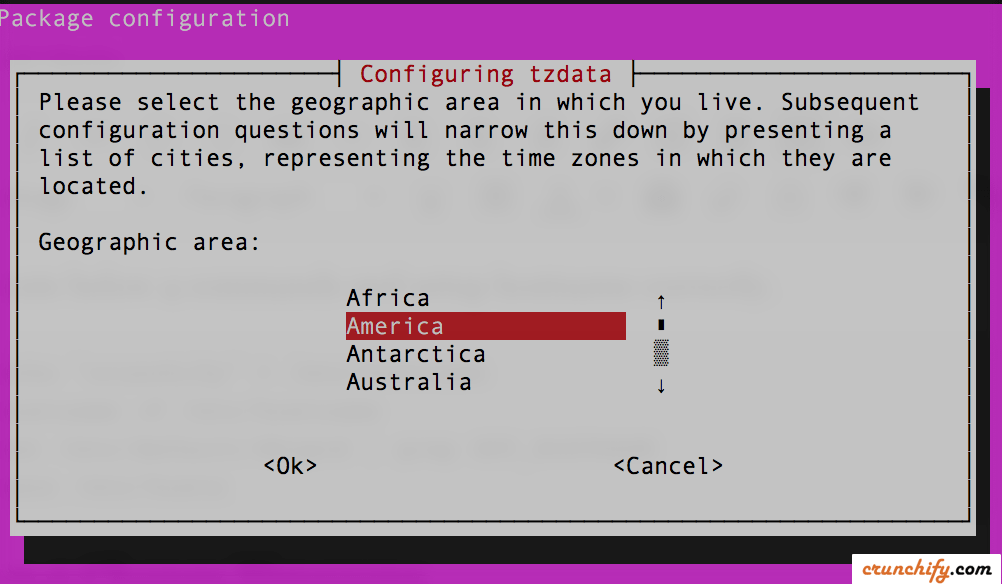
Odata facut. Ar trebui să vedeți valorile fusului orar în fereastra Terminal.
|
1 2 3 4 5 |
root @ crunchify : ~ # dpkg-reconfigure tzdata Current default time zone : 'America/Chicago' Local time is now : Thu Mar 31 15 : 45 : 30 CDT 2016. Universal Time is now : Thu Mar 31 20 : 45 : 30 UTC 2016. |
Pasul 10 Instalați Forumul Discurs
10.1) Instalați Docker
$ wget -qO- https://get.docker.com/ | sh
Utilizați comanda de mai sus pentru a instala containerul Docker . Docker este o tehnologie container care ne ajută să creăm, să implementăm și să rulăm aplicații cu un singur clic.
10.2) Instalați Discourse
|
1 2 3 |
$ mkdir / var / discourse $ git clone https : //github.com/discourse/discourse_docker.git /var/discourse $ cp / var / discourse / samples / standalone . yml / var / discourse / containers / app . yml |
10.3) Actualizați fișierul app.yml
$ nano /var/discourse/containers/app.yml
Practic, trebuie să modificăm doar parametrii de mai jos. Trebuie să urmați acești pași pentru a configura corect serverul de e-mail. Aveți nevoie de o anumită configurare în partea aplicației Google dacă utilizați Google Apps pentru domeniul dvs.
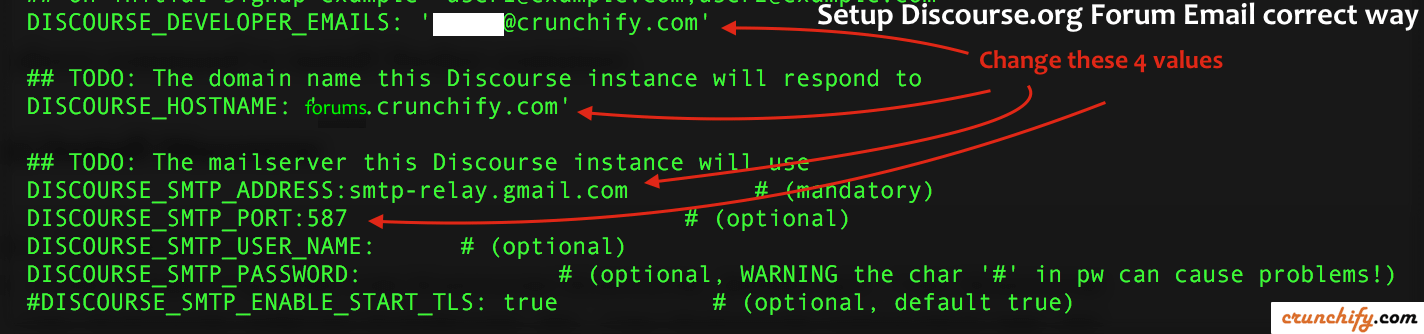
Faceți clic pe CTRL-X , faceți clic pe Y și Press Enter pentru a ieși din comanda nano.
10.4) Porniți Forumul de Discurs
|
1 2 |
$ / var / discourse / launcher bootstrap app -- skip - prereqs $ / var / discourse / launcher start app -- skip - prereqs |
- Comanda
bootstrap appva începe să vă construiți aplicația Discourse. Poate duraup-to 5 minpentru a construi complet conform puterii dumneavoastră Linode. - comanda
start appva porni de fapt forumul de discurs.
Pasul 11) Vizitează-ți forumul
- Înregistrați-vă folosind un e-mail pe care l-ați specificat la
step 10.3.
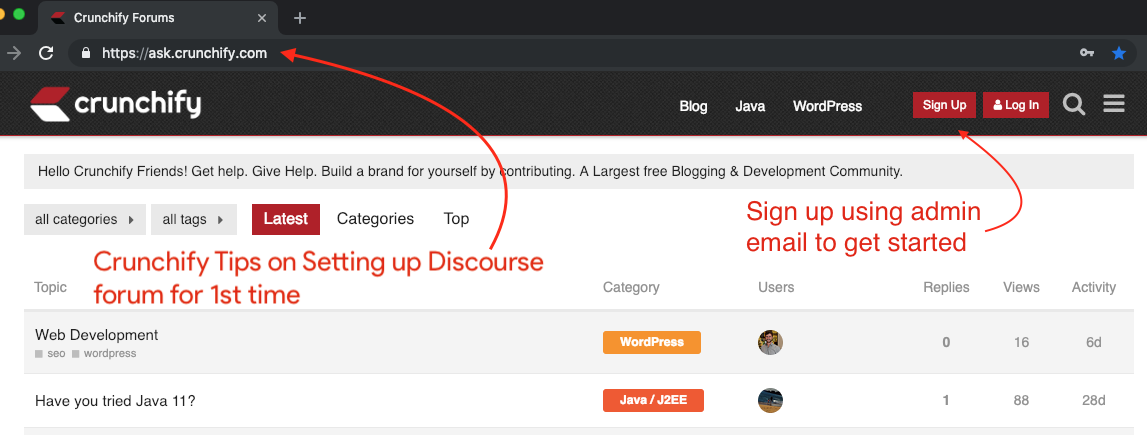
În cazul meu, este https://ask.crunchify.com
Pasul 12) Configurați înregistrarea folosind conturile de rețele sociale
- Pași de înscriere pe Twitter
- Pași de înscriere pe Facebook
- Pași de înscriere la Google
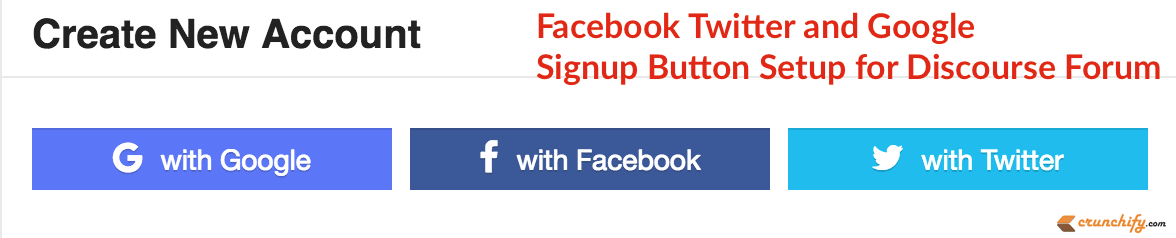
Asta e.. Ura. Acum dețineți forumul Discourse. Nu sunt acești pași simpli? Anunțați-ne dacă vă confruntați cu vreo issue cu acești pași. Vom încerca să actualizăm această postare în mod regulat pe baza feedback-ului.
Cauți mai multă personalizare? Vă rugăm să vizitați
all Discourse.org postsaici: https://crunchify.com/tag/discourse/
